오늘은 초보자도 빠르고 쉽게! 웹사이트 제작을 위한 사이트맵 와이어 프레임을 무료 만드는 AI 도구 Relume 소개합니다
Relume 웹사이트 제작 디자인 AI 도구
Relume는 AI를 활용한 웹사이트 빌더 및 디자인 도구입니다. 이 도구는 초보자부터 전문가까지 누구나 쉽고 빠르게 웹사이트를 만들 수 있도록 도와줍니다.
Relume를 사용하면 사이트 맵 및 와이어프레임을 생성하고 UI를 디자인하며, 텍스트를 작성하는 등의 작업을 AI의 도움을 받아 수행할 수 있고, 디자인을 완성한 후에는 피그마(Figma)나 웹플로우(Webflow)로 디자인을 내보낼 수 있는 기능을 제공합니다.
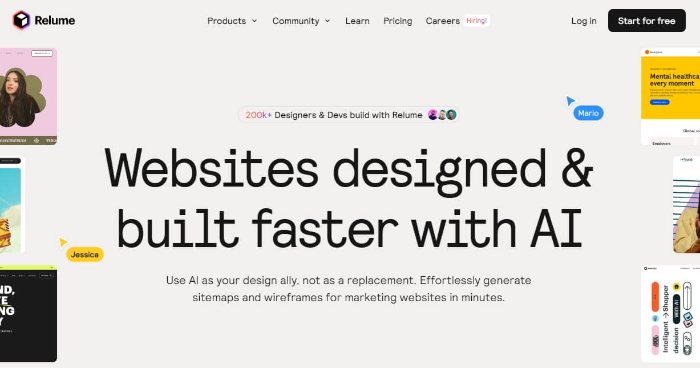
Relume AI 웹사이트 제작 사용법
1. Relume 사이트 접속 - 계정 생성 및 로그인
Relume 사이트 접속해 계정을 생성하고 로그인합니다. 처음 사용자에게 무료 요금제를 제공하고 있어 처음 시작할 때는 무료 사용해 볼 수 있어요

2. 요금제 선택
Relume는 무료 요금제와 유료 요금제를 제공하고 있어요. 사용자들은 원하는 구성 요소를 확인하고 선택할 수 있어요. 일단 무료 요금제를 선택하고 나중에 유료 요금제로 전환할 수 있어요.

3. 사이트 맵 및 와이어프레임 생성
Relume에서는 AI를 활용하여 사이트맵 또는 와이어프레임을 생성할 수 있어요. 먼저 대시보드에서 "새로운 프로젝트"를 클릭해 주세요

프로젝트 창에서 사이트맵 또는 와이어프레임을 선택하고, 오른쪽에 있는 연필 모양 버튼을 클릭하여 AI 프롬프트 창을 열어, 여기서는 원하는 주제 키워드를 입력하고 페이지 수를 정하고 언어를 선택할 수 있어요
예를 들어 사이트맵 선택하고 주제 키워드 ' IT뉴스레터' 입력하고 페이지 1-5 언어 한국어 선택 후 생성버튼을 눌러줍니다

Relume AI가 자동으로 IT 뉴스레터 관련 사이트 맵을 생성해줍니다 여기서 섹션박스를 클릭하면 추가 또는 편집할 수 있고, 키보드 지우기 버튼을 누르면 섹션박스를 삭제할 수 있어요

생성된 사이트 맵에서는 텍스트를 더블 클릭하여 편집할 수 있어요. 이렇게 해서 원하는 방식으로 사이트맵 만들고 자유롭게 수정할 수 있어요

사이트맵을 구성하면 와이어프레임이 자동으로 생성돼. 여기서 섹션박스를 클릭하면 편집 도구 창이 열려서 자유롭게 수정할 수 있어요

4. 피그마 웹플로우 내보내기 (유료 업그레이드 필요)
완성된 와이어프레임은 피그마나 웹플로우로 내보내기 기능으로. 다른 곳에서 디자인을 편집할 수 있어요

Relume AI 사용법 영상 있어요 참고해보세요!
Relume AI를 사용하여 웹사이트 제작에 필요한 사이트맵부터 와이어프레임까지 만들어 보았어요. 처음에는 영어가 어려워 보였지만 번역기를 사용하면 누구나 쉽게 사용할 수 있는 인터페이스로 클릭 한 번으로 사이트를 만들 수 있었어요. 또한, 이 사이트 없는 기능들을 피그마나 웹플로우와 같은 디자인 도구를 활용하여 추가할 수 있다는 점이 좋았던 것 같아요!
조금 아쉬운 부분 피그마나 웹플로우 내보내기 기능은 유료 요금제에서만 사용할 수 있어요. 하지만 간단한 사이트 맵이나 와이어프레임 만드는 데에는 충분히 활용할 수 있을 거예요
혹시. 간단한 사이트맵이나 와이어프레임을 만들어보고 싶다면 Relume AI를 무료로 이용해 보세요!
Relume — Websites designed & built faster with AI | AI website builder
Use AI as your design ally, not as a replacement. Effortlessly generate sitemaps and wireframes for marketing websites in minutes with Relume’s AI website builder.
www.relume.io
'웹디자인 TOOLS > AI 도구' 카테고리의 다른 글
| 누구나 가능한 광고 만들기 AI툴로 광고 창작 제작해주는 곳 (0) | 2024.03.11 |
|---|---|
| SNS 마케터를 위한 AI 업무 자동화 소셜 미디어 관리 플랫폼 (0) | 2024.03.05 |
| 직장에서 바로 활용 가능한 업무 문서 작성 AI도구 (0) | 2024.02.02 |
| 레딧 커뮤니티 데이터로 실시간 답변해주는 AI GigaBrain (0) | 2024.01.22 |
| 바로 체험 가능한 최고의 AI 이미지 생성 사이트 TOP3 (0) | 2024.01.16 |




댓글